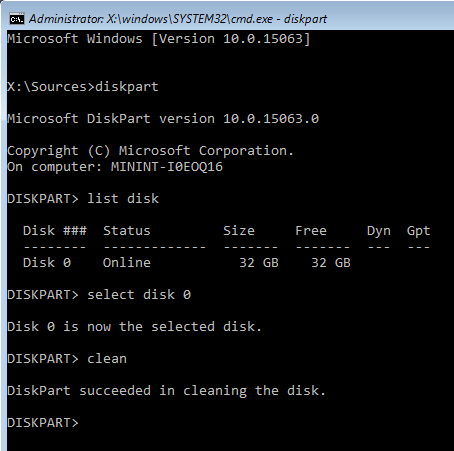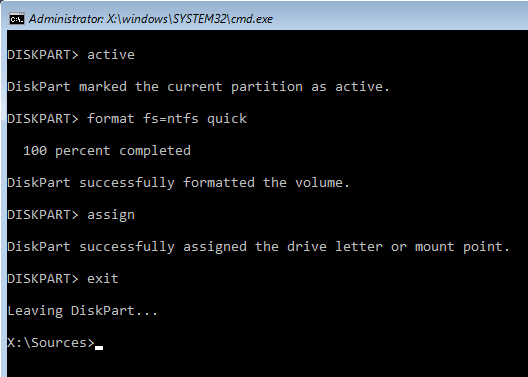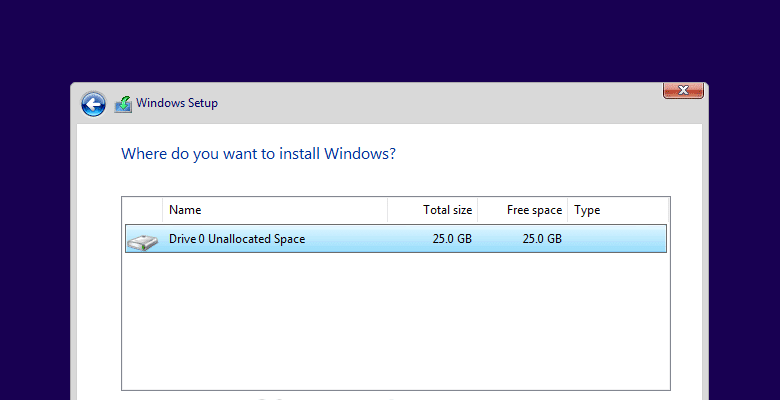
L’installation de Windows 10 sur un PC est très simple. Tout ce que vous avez à faire est de télécharger Windows 10, de créer une clé USB amorçable, de l’insérer et de suivre l’assistant. Lors de l’installation, Windows 10 vous demande de sélectionner une partition. Généralement, il vous suffit de sélectionner une partition ou un disque souhaité dans la liste et Windows fera le reste du travail.
Cependant, Windows peut parfois afficher un message d’erreur indiquant : « Nous n’avons pas pu créer une nouvelle partition ou en localiser une existante ». Cette erreur peut se produire pour un certain nombre de raisons, même sur des disques SSD et HDD fonctionnant parfaitement. Dans ces situations, vous pouvez essayer de résoudre cette erreur et procéder à l’installation de Windows 10.
Contenu
1. Déconnectez les disques durs supplémentaires
De nos jours, il est très courant d’utiliser un SSD pour l’installation de Windows et un disque dur ordinaire pour le stockage de données. Lorsque vous utilisez plusieurs disques durs, la première chose à faire est de déconnecter tous les disques durs, à l’exception du disque dur principal sur lequel vous installez Windows. Une fois que vous avez déconnecté tous vos autres disques durs, essayez à nouveau d’installer Windows et voyez si vous pouvez poursuivre l’installation.
2. Déconnectez toutes les clés USB et cartes mémoire
À part le lecteur USB amorçable de Windows 10, si vous avez d’autres lecteurs USB et cartes mémoire connectés à votre système, Windows peut parfois confondre ces lecteurs avec des disques durs normaux. Déconnectez ces clés USB ou cartes mémoire supplémentaires et réessayez d’installer Windows.
3. Utilisez une clé USB 2.0
Si vous utilisez un lecteur de démarrage USB 3.0 pour installer Windows, cela peut également être une raison pour laquelle Windows vous renvoie cette erreur spécifique. Pour le résoudre, vous pouvez essayer d’utiliser une clé USB 2.0.
4. Rendre la partition active
Si les méthodes ci-dessus n’ont pas fonctionné, la partition que vous essayez d’installer Windows 10 peut ne pas être active. Pour rendre une partition active, vous devez avoir accès à l’invite de commande. Pour y accéder, retournez à l’écran d’installation initial de Windows et cliquez sur le lien « Réparer votre ordinateur ». Maintenant, cliquez sur « Dépanner », puis sur l’option « Invite de commandes ».
L’action ci-dessus ouvrira l’invite de commande. Tapez ici diskpart et appuyez sur Entrée. Cela ouvre l’utilitaire diskpart afin que vous puissiez rendre la partition active.
Maintenant, utilisez la commande suivante pour répertorier tous les disques de votre système.
Après avoir répertorié tous les disques, recherchez le disque sur lequel vous souhaitez installer Windows. Dans mon cas, le numéro de disque est « 0 ». Tapez la commande suivante pour sélectionner le disque :
N’oubliez pas de remplacer « 0 » par votre numéro de disque réel.
Pour nettoyer le disque sélectionné :
Pour rendre le disque principal, exécutez la commande
Activez la partition :
Après l’activation, tapez
pour le formater dans le système de fichiers NTFS.
Vous pouvez maintenant affecter le disque en exécutant la commande
C’est tout, exécutez la commande exit deux fois pour fermer l’utilitaire diskpart et l’invite de commande.
Après avoir fermé l’invite de commande, redémarrez votre ordinateur et essayez à nouveau d’installer Windows.
C’est tout ce qu’il y a à faire. Commentez ci-dessous en partageant vos réflexions et expériences sur l’utilisation de la méthode ci-dessus pour résoudre l’erreur « Nous n’avons pas pu créer une nouvelle partition ou en localiser une existante » lors de l’installation de Windows.
Cet article est-il utile ? Oui Non